
Sık sık belirli bir şekilde açıyor musunuz? dosya Windows 11 PC'nizde? Eğer öyleyse, bir sonraki seferde bir flash içinde açmak için klasör bir klavye kısayolu atayın. Klasörlerinize Windows 11'de özel klavye kısayollarınızı nasıl vereceğinizi göstereceğiz.
Özel Klavye Kısayolları Nasıl Çalışır?
Bu geçici çözümde, Masaüstü kısayolu oluştur Belirli bir klasörünüz için. Sonra bu masaüstü kısayolu bir klavye kısayolu atarsınız.
Bu atanmış klavye kısayoluna basıldığında, belirtilen klasörünüz Bir dosya kaşif penceresinde açılır . Bu, sizi klasörü manuel olarak bulmak ve açmak için size kaydeder.
Bu şekilde açmak istediğiniz birkaç klasörünüz varsa, tüm bu klasörler için masaüstü kısayolları oluşturun ve Bu masaüstü kısayollarını bir klasöre koyun masaüstünde. Bu, masaüstünüzün çok fazla klasör kısayoluyla darmadağın olmasını sağlamak içindir.
İLGİLİ: Windows 10'da masaüstü kısayolları nasıl oluşturulur
Windows 11'de bir klasör açmak için klavye kısayolu yapın
Başlamak için, bir klavye kısayolu ile başlatmak istediğiniz klasörün ana klasörünü açın.
Sağ tık Klasörünüz (ebeveyni değil) ve daha fazla seçenek ve GT göster'i seçin; Gönder ve GT; Masaüstü (kısayol oluştur). Bu, klasörünüzün kısayolunu masaüstünüze yerleştirecektir.
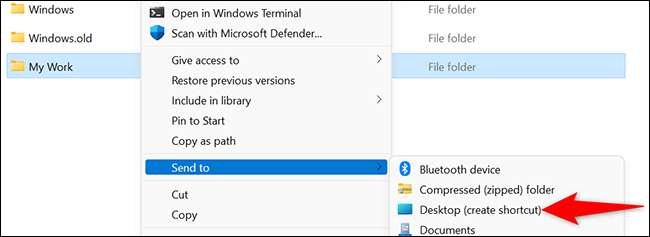
Masaüstüne erişin Windows + d tuşlarına basarak. Masaüstünde, klasörünüzün kısayolunu bulun. Bu kısayolu sağ tıklatın ve "Özellikler" ni seçin.
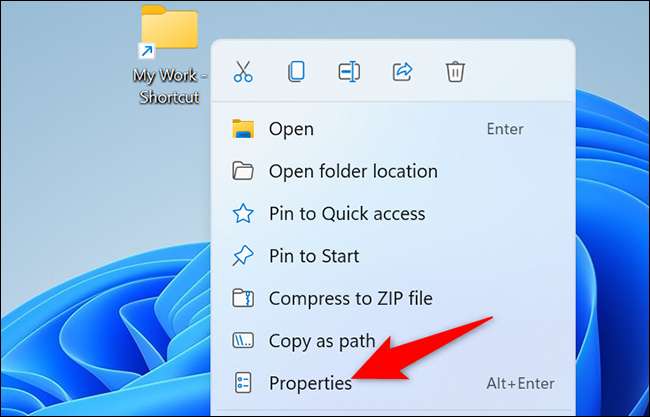
Özellikler penceresinde, üstte "Kısayol" sekmesini tıklayın. Kısayol sekmesinde, "Kısayol tuşu" alanını tıklayın ve klasörünüze atamak istediğiniz kısayola basın.
Ardından, "Özellikler" penceresinin alt kısmında, "Tamam" ı tıklayın.
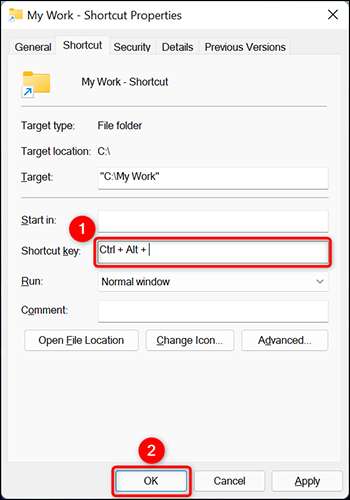
Ve hepsi bu kadar.
Şimdi belirtilen klasörünüzü açmak için yukarıda atandığınız klavye kısayoluna basın. Eğlence!
Ayrıca yapabileceğini biliyor muydun? Klavye kısayoluyla Chrome'u açın ?
İLGİLİ: Windows 10'da Klavye Kısayoluyla Chrome Nasıl Başlatılır







